Cara input nilai e-Rapor bagian 2 - Sudah diulas sebelumnya bahwa pengisian atau input e-Rapor tidak hanya dikerjakan oleh operator sekolah, akan tetapi ada lima level atau bagian yang harus mengisi e-Rapor diantaranya adalah level admin yaitu operator sekolah yang sudah kita bahas pada artikel sebelumnya dengan judul cara input nilai e-Rapor bagian 1, kemudian level guru mata pelajaran, level guru BK (apabila ada), dan level wali kelas. Pada pembahasan cara input nilai e-Rapor bagian 2 ini kita akan fokus ke level guru mata pelajaran baik itu PAIBP, PKn dan lainnya. sebagai contoh pada tutorial kali ini kita akan input nilai PKN sedangkan bagi yang belum melakukan instalasi silahkan baca cara instal aplikasi e-Rapor. Oke kita langsung saja ke TKP dan bertindak seolah kita adalah guru PKn.
Langkah pertama yang harus dilakukan oleh kita adalah LOGIN ke aplikasi e-Rapor dengan username menggunakan NIP guru, apabila guru tersebut statusnya PNS, sedangkan apabila guru TKS atau maka username diisi dengan nama lengkap guru tersebut tanpa spasi, selanjutnya input juga pasword 123456, pilih level guru kemudian klik LOGIN.
MENU DATA KOMPETENSI DASAR
Oke setelah berhasil login silahkan klik menu data kompetensi dasar di sebelah kiri aplikasi, pilih mata pelajaran PPKn, kemudian silahkan sesuaikan KD diaplikasi dengan KD yang bapak/ibu ajarkan disekolah, apabila ada yang tidak sesuai atau kurang bisa ditambahkah dengan klik tombol tambah kompetensi dasar, apabila sudah sesuai kita langsung lanjutkan ke menu berikutnya yaitu Rencana Penilaian.
MENU RENCANA PENILAIAN
Pada menu ini terdapat lima sub menu yaitu, Rencana nilai pengetahuan, Rencana nilai keterampilan, Pilih KD/ butir sikap spiritual, Pilih KD/ butir sikap sosial, dan bobot PH, PTS dan PAS. Oke sekarang kita lanjut dengan klik sub menu rencana nilai pengetahuan, kemudian pilih kelas yang akan diinput nilai, pilih mata pelajaran dan pilih jumlah penilaian harian yang akan dilakukan, saran saya usahakan setiap KD yang diajarkan itu satu penilaian harian, saya disini menginput 6 penilaian harian.
Setelah itu, jangan lupa pilih juga kelompok/teknik penilaiannya dan sesuaikan dengan KD-nya dengan cara di centang. Bisa dilihat seperti gambar di bawah dan perhatikan bagian yang saya lingkari merah, apabila sudah sesuai silahkan klik SIMPAN dan pada tahapan pertama cara input e-Rapor bagian 2 kita sudah selessai.
Langkah selanjutnya mengisi sub menu rencana nilai keterampilan, langsung saja dengan cara klik sub menu rencama nilai keterampilan, kemudian pilih kelas, pilih juga mata pelajaran PPKn, pilih juga jumlah penilaian keterampilan sebagai contoh saya menggunakan enam penilaian keterampilan, selanjutnya pilih juga kelompok / teknik penilaiannya, dan jangan lupa juga sesuaikan penilaiannya dengan KD-nya. Apabila dinilai sudah silahkan klik simpan, seperti contoh dibawah ini
Langkah selanjutnya klik sub menu pilih KD/butir sikap spiritual, kemudian langsung centang butir pilihan sebagai indikator penilaian dan simpan. sebagai contoh lihat gambar dibawah
Langkah selanjutnya pada sub menu pilih KD/butir sikap sosial silahkan diisi sesuaikan dengan kondisi disekolah, langkah pada sub menu ini sama dengan langkah pada sikap spiritual.
Langkah berikutnya klik sub menu bobot PH, PTS dan PAS seperti langkah sebelumnya pilih kelas, kemudian mapel, kemudian biarkan isi nilainya standar yaitu 2, 1, 1 tapi jangan lupa klik disimpan. sampai dengan tahap ini pengisian rencana penilaian telah seselai kita lakukan, langkah selanjutnya adalah input nilai.
MENU INPUT DATA DAN NILAI
Langkah selanjutnyacara input nilai e-Rapor bagian 2 ini adalah dengan mengisi nilai pengetahuan / nilai harian pada menu input data dan nilai dan klik sub menu input nilai pengetahuan, kemudian pilih kelas, mata pelajaran dan jangan lupa pilih penilaian P.1 kemudian isi nilai pengetahuan siswa dengan lengkap kemudian simpan, langkah selanjutnya isi juga penilaian P.2, P.3, P.4, P.5 dan P.6, intinya pada pengisian nilai pengetahun ini bpk/ibu menginput enam kali sesuai dengan rencana yang diisi pada menu sebelumnya
Langkah berikutnya klik sub menu bobot PH, PTS dan PAS seperti langkah sebelumnya pilih kelas, kemudian mapel, kemudian biarkan isi nilainya standar yaitu 2, 1, 1 tapi jangan lupa klik disimpan. sampai dengan tahap ini pengisian rencana penilaian telah seselai kita lakukan, langkah selanjutnya adalah input nilai.
MENU INPUT DATA DAN NILAI
Langkah selanjutnya
setelah selesai input nilai pengetahuan, selanjutnya kita input nilai keterampilan dengan cara klik sub menu input nilai keterampilan. Langkah pada bagian ini hampir sama persis dengan langkah input nilai pengetahuan sebelumnya yaitu pilih kelas, pilih mata pelajaran, pilih penilaian P.1 kemudian diisi nilai siswanya kemudian simpan, langkah selanjutnya input juga pada penilaian P.2 sampai dengan P.6 dan jangan lupa juga simpan.
Setelah kita mengisi nilai pengetahuan dan keterampilan dengan lengkap, langkah berikutnya kita berlanjut dengan klik sub menu input nilai sikap spiritual dengan cara seperti biasa pilih kelas, pilih mata pelajaran, kemudian edit nilai sikap spiritual dengan cara memilih kriteria dari kurang sampai dengan sangat baik, apabila sudah selesai silahkan klik simpan.
Langkah selanjutnya klik sub menu input nilai sikap sosial, kemudian isi sesuai kondisi dengan langkah-langkah hampir sama persis pada nilai sikap spiritual jangan lupa klik simpan.
Langkah selanjutnya klik sub menu input nilai PTS dan PAS pilih kelas, pilih mata pelajaran kemudian langsung isi nilai PTS dan PAS kemudian klik simpan. sampai tahapan ini input data dan nilai telah selesai kita lakukan.
MENU PROSES DESKRIPSI SISWA
Tahapan berikutnya Cara input nilai e-Rapor bagian 2 adalah melakukan deskripsi nilai siswa dengan cara klik menu Proses deskripsi siswa, kemudian pilih kelas, pilih mata pelajaran, kemudian lihat semua deskripsi dan pastikan tidak ada peringatan tanda merah pada deskripsi melebihi 200 karakter, apabila nilai pada deskripsi kosong hiraukan saja, apabila sudah silahkan skrol ke bawah kemudian klik simpan
MENU KIRIM NILAI AKHIR
Ini merupakan tahap terakhir Cara input nilai e-Rapor bagian 2 nilai kurikulum 2013, pada menu ini yaitu melakukan pegiriman data nilai yang sudah kita input ke wali kelas dan operator sekolah, dengan cara klik sub menu Kirim nilai akhir, pilih kelas, pilih mata pelajaran apabila ada nilai yang masih kosong hiraukan saja karena biasanya nilai akan tampil apabila guru sudah melakukan pengiriman nilai. scrool ke bagian bawah kemudian klik kirim nilai akhir, tunggu hingga proses selesai.
sampai disini langkah-langkah Cara input nilai e-Rapor bagian 2 level guru mata pelajaran. Untuk melihat hasil kerja kita, bpk/ibu bisa lihat pada menu Lihat pengolahan nilai. Demikian tutorial pengisian nilai erapor kurikulum 2013 mudah-mudahan bermanfaat bagi pembaca.










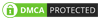
0 komentar:
Posting Komentar
Form komentar kami moderasi, berkomentarlah dengan bijak. Terima kasih